Quản Trị Mạng - WNCDude đã hỏi trên forum Networking về việc sao lưu máy tính này sang máy tính khác qua mạng cục bộ.
Bạn có cách nào để có được một giải pháp sao lưu an toàn, hợp lý? Giải pháp này cũng phải giúp tiết kiệm được chút tiền để bạn không phải mua một ổ cứng cắm ngoài hoặc một khoản phí cho một dịch vụ sao lưu đám mây. Tuy nhiên, đây cũng không phải là giải pháp hoàn hảo. Kẻ trộm hoàn toàn có thể lấy tất cả các máy hay một vụ cháy có thể thiêu rụi hoàn toàn máy tính.
Một lựa chọn khác là giữ tất cả các dữ liệu trên máy tính này rồi truy cập chúng ở máy tính khác. Tất nhiên, bạn vẫn phải sao lưu máy tính. Cho dù bằng cách nào đi chăng nữa, bạn vẫn cần phải có một folder trên ít nhất một máy tính mà máy tính còn lại không chỉ có quyền truy cập mà còn có quyền write. Dưới đây là một cách đơn giản để thiết lập nó:
Windows 7 và Vista: Phải chuột vào folder bạn muốn chia sẻ rồi chọn Properties. Kích vào thẻ Sharing, sau đó là nút Advanced Sharing. Tích vào Share the folder. Kích tiếp vào Permissions. Chọn Full Control, Change, và Read ở cột Allow.

XP: Phải chuột vào folder bạn muốn chia sẻ và chọn Properties. Kích vào thẻ Sharing. Tích vào Share this folder on the network, và Allow network users to change my files.
Người dùng giờ đây đã có thể sao lưu trực tiếp từ máy tính này sang folder chia sẻ của máy tính khác. Bất kì phần mềm sao lưu nào bạn chọn cũng phải có khả năng thực hiện như vậy.
Phương pháp sao lưu khác là giữ tất cả các dữ liệu của bạn (bao gồm file nhạc, ảnh,...) trên một máy. Một lần nữa, phương pháp này lại liên quan tới folder chia sẻ mà người khác có thể ghi lên đó. Người dùng có thể giữ tất cả các dữ liệu trên một máy tính bằng việc nhớ tạo rồi lưu các file trên folder network. Tuy nhiên, nếu không tin tưởng vào trí nhớ của mình (hoặc khả năng có thói quen mới), bạn có thể yêu cầu Windows sử dụng folder chia sẻ này như folder My Documents. Chắc chắn phương pháp này sẽ có hiệu quả. Nhưng nó cũng làm nảy sinh một vấn đề nghiêm trọng khác: Nếu máy tính kia bị tắt hoặc vì lý do nào đó không thể truy cập được khi bạn đang sử dụng các file của mình, bạn chắc chắn sẽ gặp vấn đề.
Nếu bạn vẫn muốn tiếp tục, dưới đây là cách thiết lập:
Vista, Windows 7: Kích Start, sau đó đăng nhập tên ở trên cùng cột bên phải của menu Start. Phải chuột vào Documents hoặc My Documents, sau đó chọn Properties. Kích tiếp vào thẻ Location. Kích vào nút Move và chọn địa điểm đích.
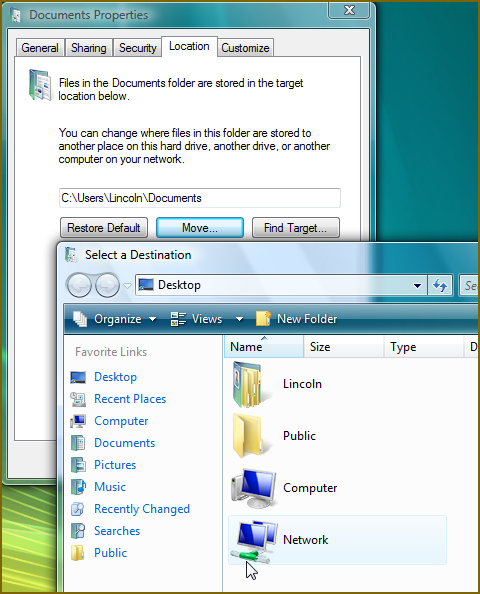
XP: Kích Start, phải chuột vào My Documents, rồi chọn Properties. Trên thẻ Target, kích Move, chọn địa điểm đích.
Chắc hẳn bạn cũng đang cân nhắc các phương pháp sao lưu khác như đồng bộ hóa các file qua một dịch vụ Internet như Dropbox. Nó sẽ giải quyết được vấn đề máy tính bị tắt và cung cấp một tầng sao lưu khác.
 Công nghệ
Công nghệ  AI
AI  Windows
Windows  iPhone
iPhone  Android
Android  Học IT
Học IT  Download
Download  Tiện ích
Tiện ích  Khoa học
Khoa học  Game
Game  Làng CN
Làng CN  Ứng dụng
Ứng dụng 















 Linux
Linux  Đồng hồ thông minh
Đồng hồ thông minh  macOS
macOS  Chụp ảnh - Quay phim
Chụp ảnh - Quay phim  Thủ thuật SEO
Thủ thuật SEO  Phần cứng
Phần cứng  Kiến thức cơ bản
Kiến thức cơ bản  Lập trình
Lập trình  Dịch vụ công trực tuyến
Dịch vụ công trực tuyến  Dịch vụ nhà mạng
Dịch vụ nhà mạng  Quiz công nghệ
Quiz công nghệ  Microsoft Word 2016
Microsoft Word 2016  Microsoft Word 2013
Microsoft Word 2013  Microsoft Word 2007
Microsoft Word 2007  Microsoft Excel 2019
Microsoft Excel 2019  Microsoft Excel 2016
Microsoft Excel 2016  Microsoft PowerPoint 2019
Microsoft PowerPoint 2019  Google Sheets
Google Sheets  Học Photoshop
Học Photoshop  Lập trình Scratch
Lập trình Scratch  Bootstrap
Bootstrap  Năng suất
Năng suất  Game - Trò chơi
Game - Trò chơi  Hệ thống
Hệ thống  Thiết kế & Đồ họa
Thiết kế & Đồ họa  Internet
Internet  Bảo mật, Antivirus
Bảo mật, Antivirus  Doanh nghiệp
Doanh nghiệp  Ảnh & Video
Ảnh & Video  Giải trí & Âm nhạc
Giải trí & Âm nhạc  Mạng xã hội
Mạng xã hội  Lập trình
Lập trình  Giáo dục - Học tập
Giáo dục - Học tập  Lối sống
Lối sống  Tài chính & Mua sắm
Tài chính & Mua sắm  AI Trí tuệ nhân tạo
AI Trí tuệ nhân tạo  ChatGPT
ChatGPT  Gemini
Gemini  Điện máy
Điện máy  Tivi
Tivi  Tủ lạnh
Tủ lạnh  Điều hòa
Điều hòa  Máy giặt
Máy giặt  Cuộc sống
Cuộc sống  TOP
TOP  Kỹ năng
Kỹ năng  Món ngon mỗi ngày
Món ngon mỗi ngày  Nuôi dạy con
Nuôi dạy con  Mẹo vặt
Mẹo vặt  Phim ảnh, Truyện
Phim ảnh, Truyện  Làm đẹp
Làm đẹp  DIY - Handmade
DIY - Handmade  Du lịch
Du lịch  Quà tặng
Quà tặng  Giải trí
Giải trí  Là gì?
Là gì?  Nhà đẹp
Nhà đẹp  Giáng sinh - Noel
Giáng sinh - Noel  Hướng dẫn
Hướng dẫn  Ô tô, Xe máy
Ô tô, Xe máy  Tấn công mạng
Tấn công mạng  Chuyện công nghệ
Chuyện công nghệ  Công nghệ mới
Công nghệ mới  Trí tuệ Thiên tài
Trí tuệ Thiên tài